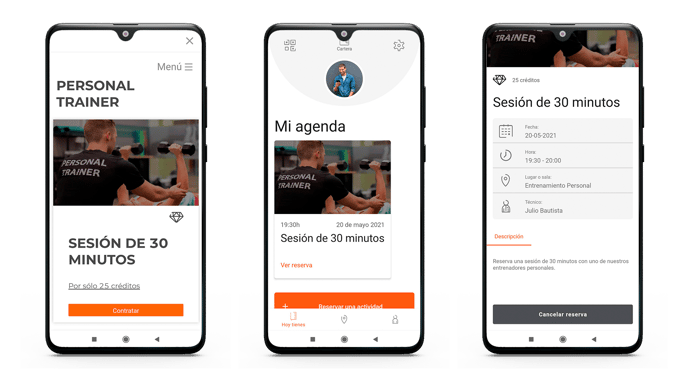Cómo adquirir un servicio, tarifa o bono a través de la app
¡Es muy fácil! Te mostramos cómo contratar tu servicio, tarifa o bono en un par de pasos desde tu app.
¿Listo para disfrutar de nuestros servicios de manera rápida y sencilla? En este artículo, te guiaremos paso a paso para que puedas adquirir tu servicio, tarifa o bono directamente desde nuestra app.
No te preocupes, es un proceso muy fácil y amigable, diseñado para que lo hagas en un abrir y cerrar de ojos.
Para que te resulte aún más fácil, aquí tienes un videotutorial que te guiará en cada paso del proceso. ¡Dale un vistazo!
Consultar los servicios disponibles desde la app, paso a paso.
Paso 1. Accede a la app con tu usuario y contraseña.
Paso 2. Accede a la sección de servicios, para lo que dispones de 2 alternativas:
-
- La más fácil: Pulsa sobre el menú Mi Centro que aparece en la parte inferior central de la pantalla de tu móvil, y busca la opción servicios.
- La menos fácil. Pulsa sobre el icono de cartera que aparece en la parte superior del menú "Hoy Tienes", después sobre la pestaña "Planes y Créditos", posteriormente sobre el botón Gestionar mis planes y créditos, sobre el icono de listado, y sobre la opción servicios.
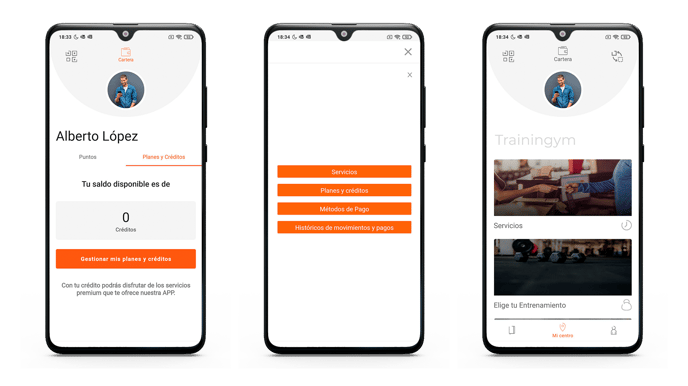
Paso 3. Pulsa sobre Ver los servicios para consultar los ofrecidos por tu centro deportivo.
Paso 4. Navega entre los diferentes servicios disponibles.
Consulta las tarifas de tu centro deportivo desde la app
Ahora dispones de una pestaña denominada "Tarifas" desde la sección "Mi Centro" que te derivará directamente a las tarifas que tu centro deportivo tiene disponibles para su contratación. 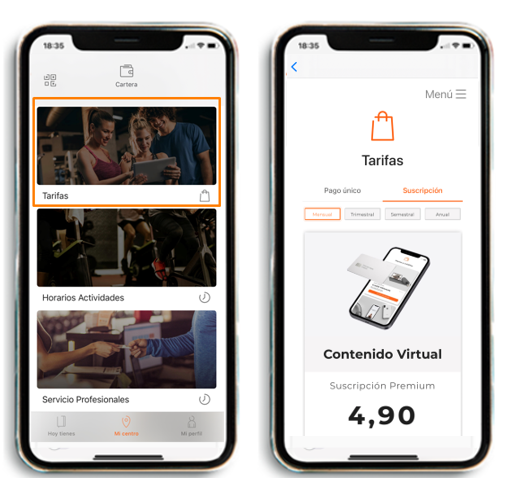
Al igual que los servicios, también podrás consultar las Tarifas pulsando el botón "Cartera" en la parte superior de tu app, a continuación presiona "Ver planes y créditos" y desliza hasta la sección de "Tarifas".
Adquirir servicios desde la app.
Si estás interesado en contratar alguno de los servicios, sigue estos pasos:
- Pulsa sobre contratar,
- Pulsa sobre el 📅 Calendario, y selecciona un día para consultar la disponibilidad.
- Pulsa sobre Reservar en el horario que te resulte más cómodo.
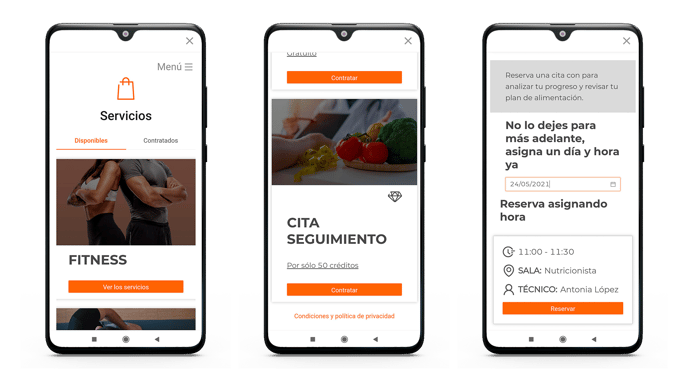
En caso de ser un servicio de pago, podrás recargar créditos rápidamente como mostramos a continuación.
Flujo de compra de una tarifa o bono tras intentar reservar un servicio o actividad de pago.
💡 Caso de uso:
-
Si un cliente intenta reservar una actividad o servicio de pago sin tener “fondos suficientes”, y pulsa sobre “Ver suscripciones”, se le redirigirá a la pantalla de productos vinculados a la actividad o servicio de pago que se intenta reservar.
-
Si se completa la contratación de producto vinculado a la reserva que está intentando realizar, se le mostrará un mensaje de éxito con el mensaje:
-
Compra realizada con éxito.
-
Ya puedes completar tu reserva.
-
Mejorar el flujo de reservas y servicios es fundamental para ofrecer una experiencia óptima a tus clientes. Cuando no contamos con una tarifa o bono que nos dé acceso a ciertas actividades o servicios de pago, es importante que el flujo de reserva nos guíe de manera clara y eficiente hacia las opciones que sí nos permitirán disfrutar de dichas actividades.
Imaginemos que queremos reservar una clase de natación para esta temporada. Al no tener una suscripción que nos dé acceso, el sistema nos mostrará únicamente las opciones disponibles para adquirir ese acceso. Por ejemplo, si tu negocio tiene activado créditos, veremos esa opción destacada. Al hacer clic en "ver tarifas", se nos presentarán únicamente aquellas tarifas y bonos que nos den acceso a la actividad de natación.
📌 Atención
Es importante destacar que en este flujo de reserva solo se muestran las opciones relevantes, evitando mostrar tarifas o bonos que no den acceso a la actividad deseada. Esto se aplica tanto a actividades como a servicios, como por ejemplo reservar pistas de pádel.
En resumen, este enfoque mejora significativamente la experiencia del usuario al simplificar el proceso de reserva y garantizar que solo se le presenten las opciones que realmente le permitirán disfrutar de los servicios o actividades deseadas.
Añadir método de pago
Paso 1. Accede al apartado Gestión de planes y créditos usando uno de los métodos que explicamos al principio de este artículo.
Paso 2. Pulsa sobre Adquirir créditos, selecciona un pack entre los disponibles, y pulsa sobre continuar.
Paso 3. Pulsa sobre Añadir método de pago, e introduce los datos de tu tarjeta.
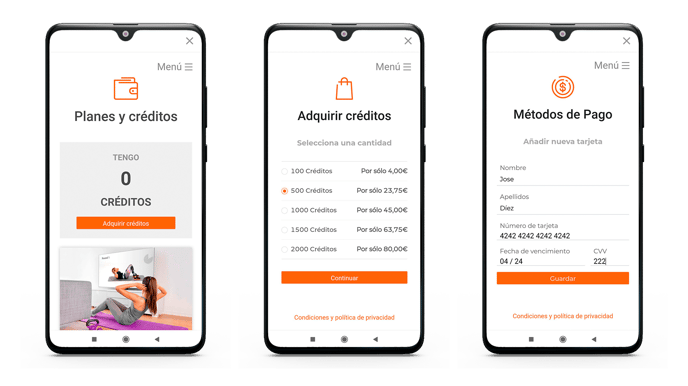
Hecho. Desde ese momento podrás usar tus créditos contratando los servicios que necesites.
Una vez contratados, podrás consultar tus servicios y cancelarlos en cualquier momento.